Samsung cloud online zálohovací služba umožňuje zálohovat a chránit cenné soubory v případě náhodného vymazání, selhání, resetování atd. Poté, co obnovíte tovární nastavení telefonu Samsung Galaxy, můžete se obrátit na cloud a získat důležité soubory zpět do zařízení. Cloud je skvělé pro zálohování důležitých kontaktů, videí, fotografií, dokumentů atd. Tento článek vám ukáže hlavně, jak zálohovat Samsung do cloudu, a také poskytnout několik užitečných tipů pro zálohování Samsung.
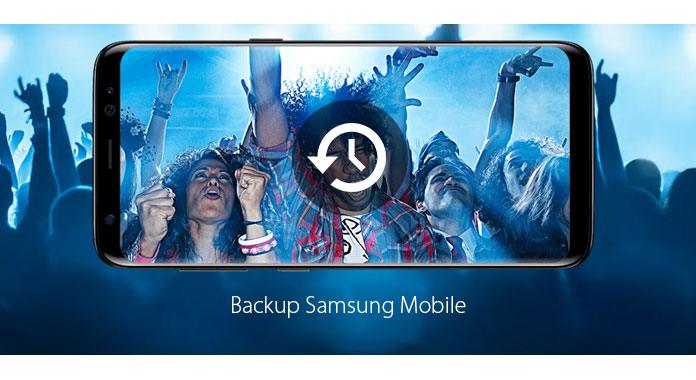
S účtem Samsung můžete zálohovat a obnovit data ve stejném zařízení. Kromě toho můžete synchronizovat na několika zařízeních Samsung, pokud pro ně používáte stejný účet Samsung. Tato funkce je velmi užitečná, pokud chcete zachovat stejná data pro všechna zařízení Samsung. V následující části se dozvíte, jak zálohovat Samsung do cloudu.
Krok 1 Na domovské obrazovce klepněte na „Aplikace“.

Krok 2 Klepněte na „Nastavení“.
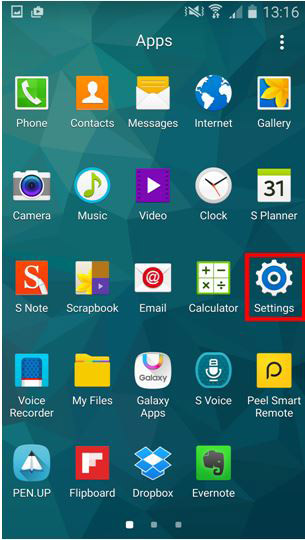
Krok 3 Uvidíte seznam v nastavení, přejděte dolů a klepněte na "Účty" v části Přizpůsobení.

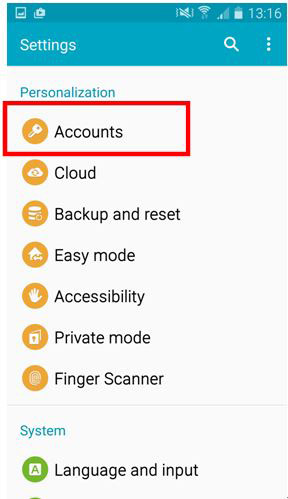
Krok 4 K účtům přidejte účet Samsung.
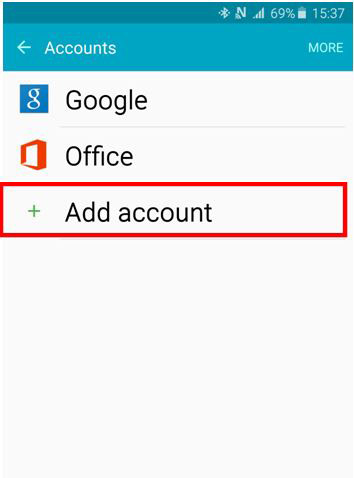
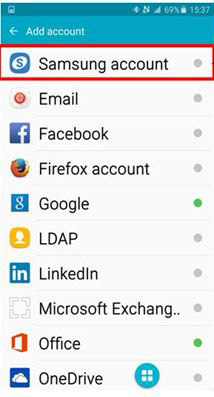
Krok 5 Klepněte na „Účet Samsung“.
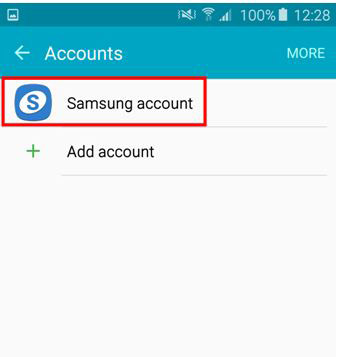
Krok 6 Klepněte na „Záloha“.
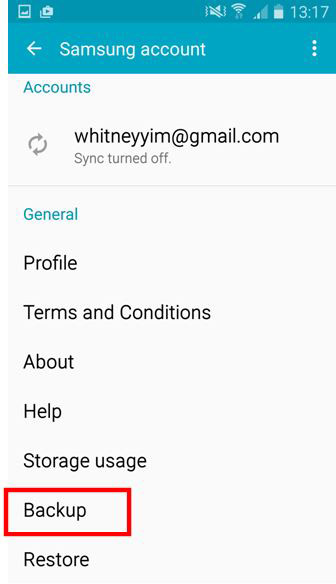
FoneLab pro Android je určen pro uživatele Android zálohujte a obnovte svá telefonní data z telefonů Samsung Galaxy a dalších telefonů se systémem Android. Umožňuje uživatelům nejen zálohovat své kontakty, zprávy, fotografie, audio a videa z telefonu Samsung do počítače, ale také tyto zálohy obnovit z počítače. Ještě důležitější je, že celý proces vyžaduje pouze několik kliknutí.
Krok 1 Připojte Samsung Galaxy k počítači.
Po stažení a instalaci aplikace FoneLab pro Android spusťte program a připojte svůj telefon Samsung Galaxy k počítači přes USB. Program program automaticky detekuje.

Krok 2 Autorizace telefonu Android.
Jakmile je váš Samsung detekován, musíte autorizovat svůj chytrý telefon podle pokynů v rozhraní tohoto programu. Poté klikněte na OK.

Krok 3 Vyberte typy souborů, které chcete zálohovat
Stačí vybrat typy souborů, které chcete zálohovat, a klikněte na tlačítko Další. Můžete si vybrat Zprávy, Kontakty, Protokoly hovorů, Videa, Audia a Album a další. Můžete také zaškrtnout políčko „Vybrat vše“ a jedním kliknutím vybrat všechna data v telefonu Samsung Galaxy.

Krok 4 Zálohujte si Samsung Galaxy do počítače.
Jakmile vyberete typy záložních souborů, klikněte na tlačítko „Obnovit“ a uložte je do počítače.

1. Pomocí aplikace FoneLab pro Android k zálohování Samsung Galaxy můžete uložit vaše stávající data do telefonu i smazaná data do počítače.
2. FoneLab pro Android má schopnost zálohovat a obnovovat všechny druhy telefonů Android. To znamená, že všechny Samsung Galaxy S20 / S10 / S9 / S8 / S7 / S6 / S5 / S4 / S3 lze pomocí této aplikace zálohovat na počítač. A vaši poznámku Samsung lze zálohovat. S tímto programem jsou navíc kompatibilní i další telefony Android, jako jsou Motorola, HTC, LG, Huawei a další zařízení Android.


Můžete sledovat video a dozvědět se více o obnově dat Android.